App打包
1,模块配置
打开项目点击 manifest.json
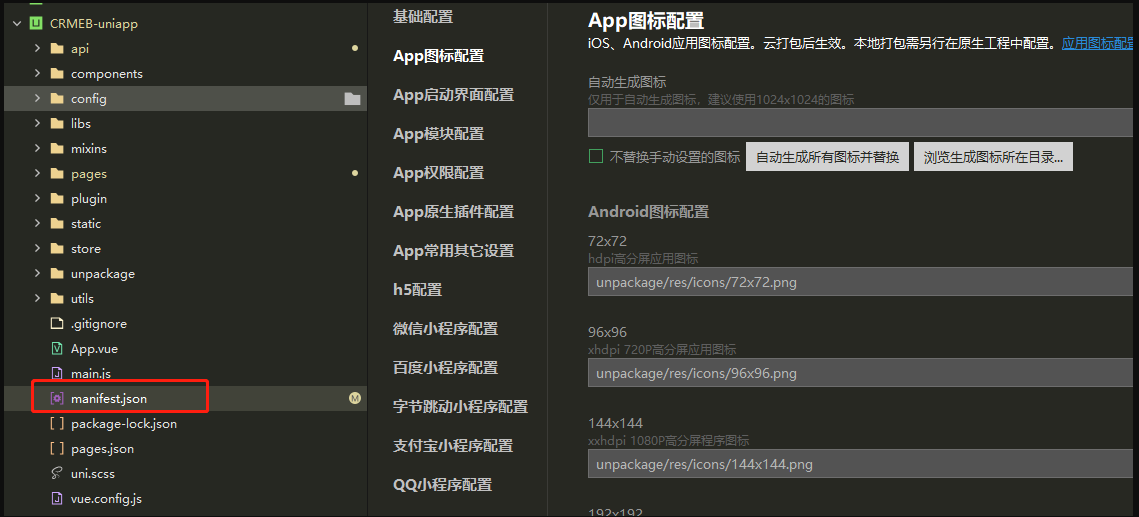
模块配置勾选 支付、登录、分享、 ViderPlayer和自己需要用的模块填写相关配置 Ctrl+s 保存
APP自动生成图标选择一个1024x1024的图片传上去,生成一下就好了
2,权限配置
安卓的已经配置好了,ios的必须开发者填写相关的描述信息,需要用那些就填写哪些,ios必须填写详细,不然上架容易被拒
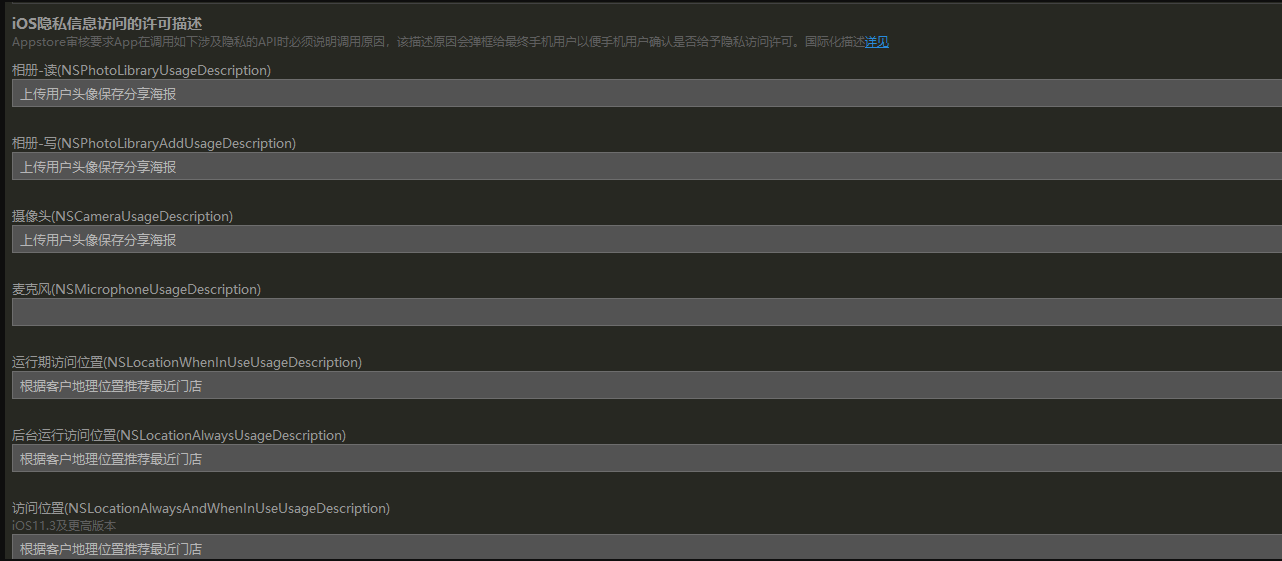
安卓的权限中文说明地址:Android Manifest功能与权限描述大全 - 在线JSON校验格式化工具(K JSON)
3,模块配置
- 定位选择高德地图,App端只支持高德地图,所以尽量选择高德地图,key在高德开发平台就可以申请到
- OAuth 授权登录
一键登录是uni-app官方自带的,详情请看官方文档
地址:uni-app官网 - 自定义第三方登录比如:微信登录
请填写相关的配置就可以了 - 注意:
ios端如果包含了任何第三方登录,那必须也得把苹果登录也带上,不然苹果上架审核不通过根据苹果审核指南要求,如果 app 使用第三方或社交登录服务 (例如,Facebook 登录、Google 登录、通过 Twitter 登录、通过 LinkedIn 登录、通过 Amazon 登录或微信登录) 来对其进行设置或验证这个 app 的用户主帐户,则该 app 必须同时提供“通过 Apple 登录”作为同等选项。详情参考:App Store 审核指南 - 通过 Apple 登录
说明:iOS 苹果授权登录(Sign in with Apple)/Apple登录/苹果登录集成教程 - DCloud问答
- 支付、分享填写相关的配置就可以了
- 如果有视频,需要勾选VideoPlayer(视频播放)
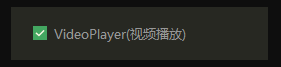
4,App常用其它设置
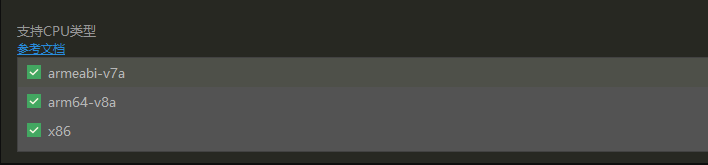
为了方便测试选择了全部支持,测试的时候由于各种模拟器支持的不一样所以都勾选了,打包上线的时候选择第一个就可以,不然ios容易出现以下问题
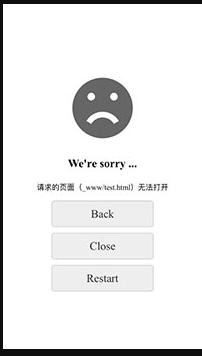
具体说明可以看dcloud的文档
Android平台App支持CPU类型配置说明 - DCloud问答
App开发调试
一、Windows端
1,安装java 选择 Windows x64
下载地址:Java Downloads | Oracle
2,安装Android Studio (此软件需要翻墙),可以用这个中文网
下载地址:http://www.android-studio.org/
用andriod自己的开发调试工具会出现代码热更新失败,安卓adb冲突,所以推荐第三方模拟器
安装雷电模拟器或者mumu模拟器 我这里选择选择的是mumu模拟器
安装好后在设置中心>高级设置选择
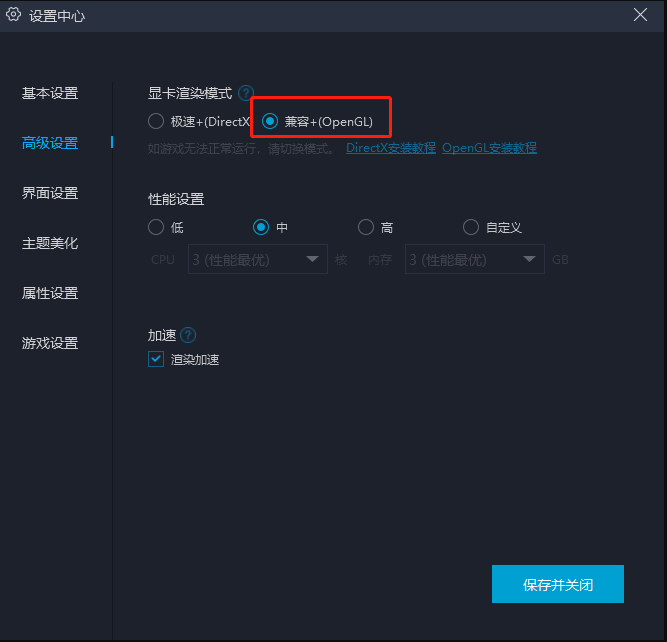
打开Hbuildx 编辑器设置Android模拟器端口配置和ADB路径
双击App.vue文件>点击运行>运行到手机或模拟器>Android模拟器端口配置
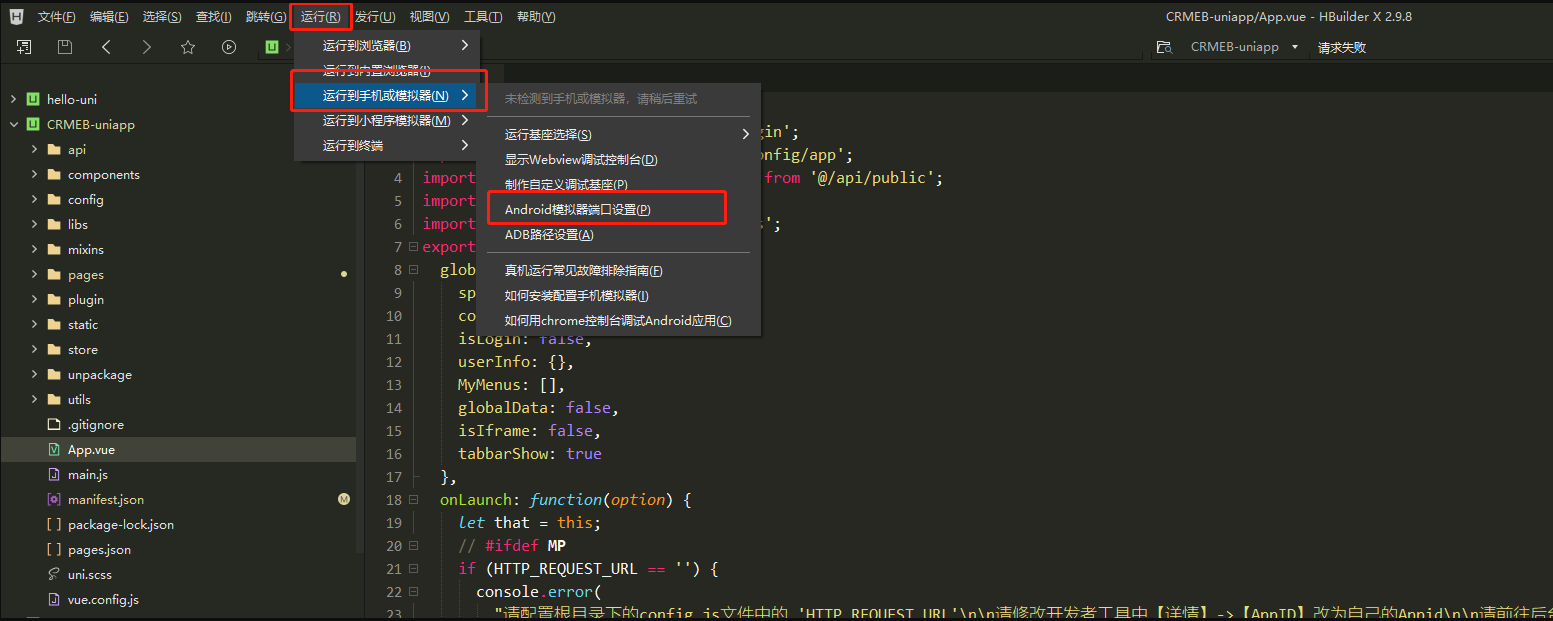
mumu模拟器的默认端口是7555,别的模拟器端口需要去官方网站上面去查询,adb路径就是模拟器安装的路径,修改好后保存
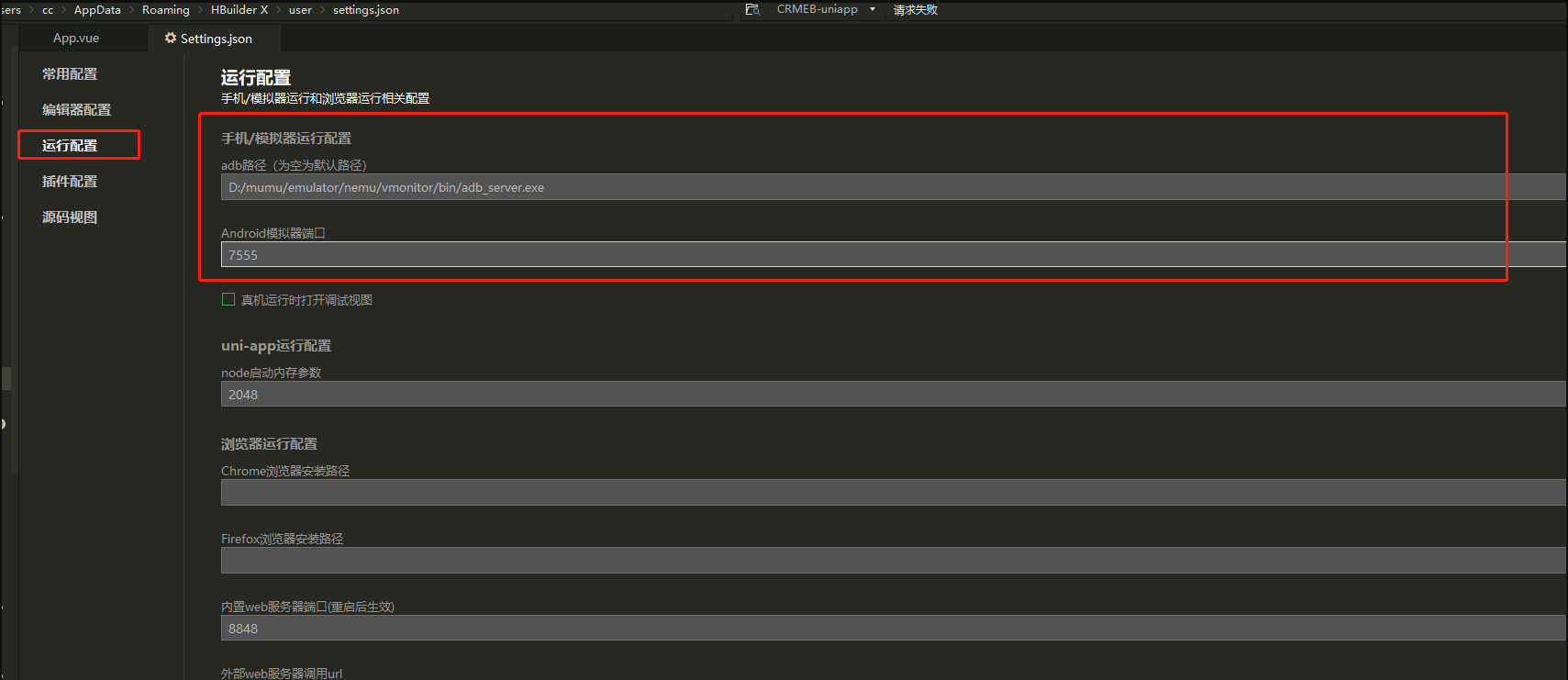
然后启动模拟器,重启HbuildX软件,等待一会点击运行>运行带手机或者模拟器 这时候就能看到模拟器的设备了,看不到的话需要关闭HbuildX,先开模拟器再打开HbuoldX编辑器

然后点击运行就可以调试了
二、mac端安装xCode,安装苹果模拟器,在ios模拟器里面选择手机样式

三、真机调试
1,安卓连接数据线之后开启开发者模式,不打开开发者识别不到安卓手机
2,苹果手机下载iTunes 官方说下载低版本的
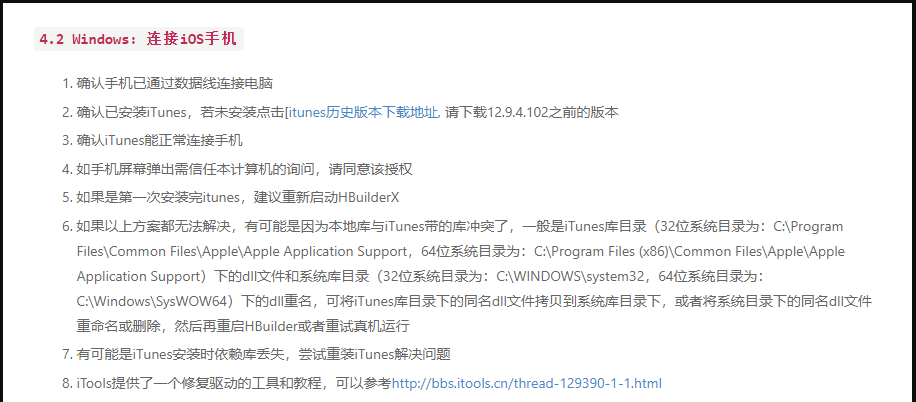
下载地址:「iTunes 64位官方最新版本下载|iTunes 64位历史软件版本下载大全」-天极下载
然后点击运行-运行带手机或者模拟器就可以看到设备了,点击运行就行了

四、各种问题解决方案
如何安装配置手机模拟器 - DCloud问答
HBuilder/HBuilderX真机运行、手机运行、真机联调常见问题 - DCloud问答
Android平台App支持CPU类型配置说明 - DCloud问答
App打包上线
一、安卓端
1,点击发行>原生-app云打包
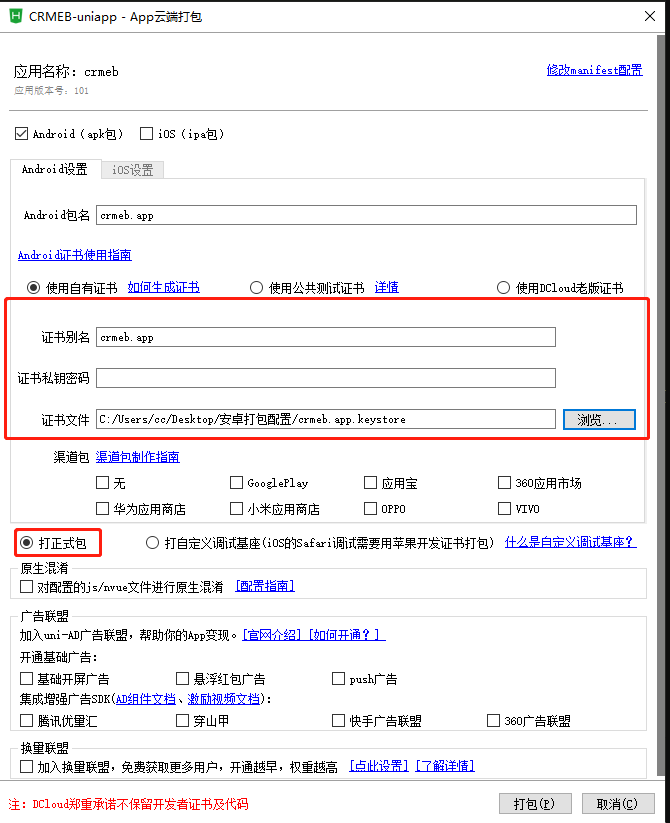
正式包和自定义调试基座的区别看这篇文章
什么是自定义调试基座及使用说明 - DCloud问答
2,生成证书
教程:Android平台签名证书(.keystore)生成指南 - DCloud问答
3.签名生成工具
用于获取安装到手机的第三方应用签名的apk包。点击下载 [签名生成工具]
下载链接:https://res.wx.qq.com/wxdoc/dist/assets/media/Gen_Signature_Android.e481f889.zip
配置好以后点击打包,打包成功后控制有链接自行下载就可以了
4,在自己需要的平台选择性上架APP
二、苹果端(必须在macOs系统中操作以下流程)
1,申请苹果开发者账号,进入网址注册或者登陆
Apple Developer

2,在手机Appstore里面搜索 Developer 下载,打开软件点击我的-现在注册,按照格式注册开发者账号
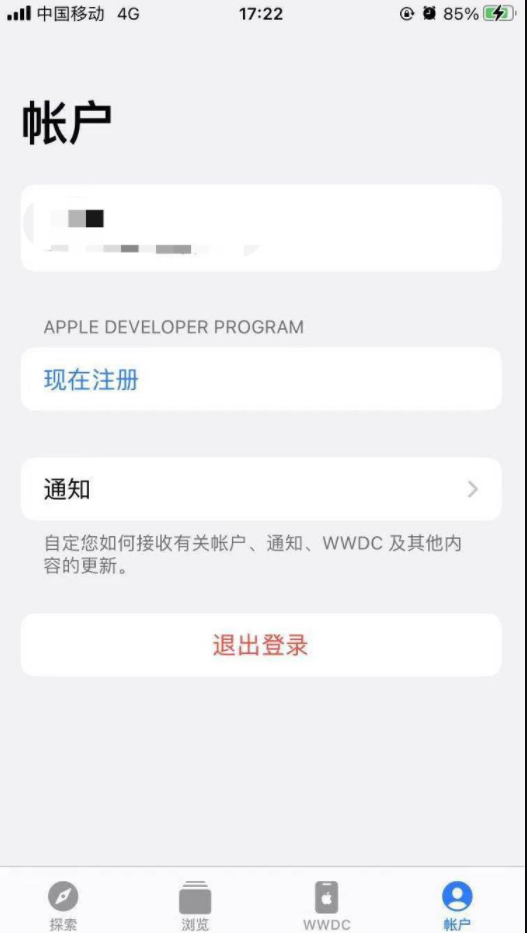
3,注册好以后登陆苹果开发者网站
Apple Developer
4,生成苹果证书教程和p12文件
教程:手把手教你搞定ios的证书申请 - 简书
5,打包App
微信所有的相关配置需要appid和需要生成ios平台通用链接
ios通用链接配置
iOS云打包如何设置通用链接等Capabilities配置 - DCloud问答
ios通用链接生成
教程:iOS平台微信SDK更新需要配置通用链接(Universal Links) - DCloud问答
填写好所有配置后
发行-原生App云打包-勾选ios包
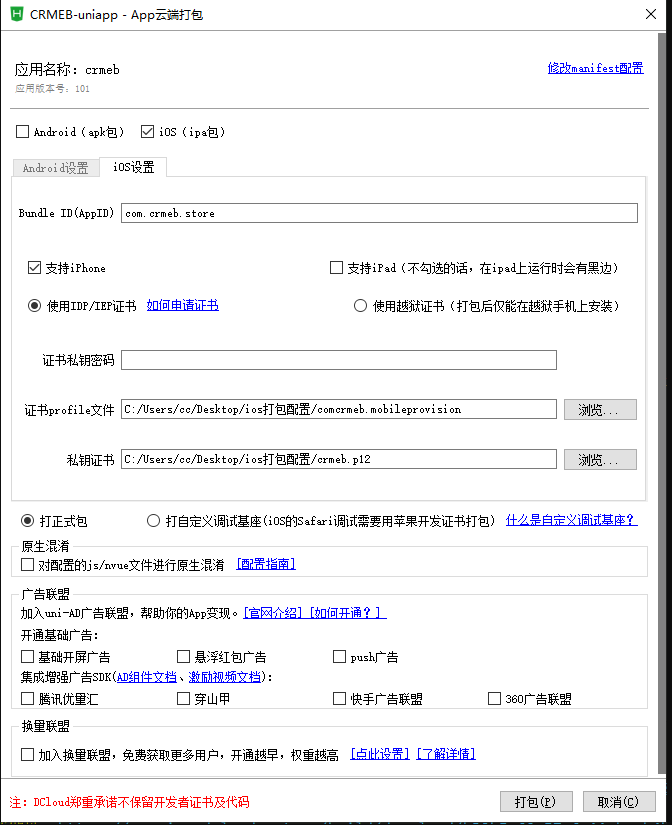
生成好ipa文件后,在Transporter这个软件上传
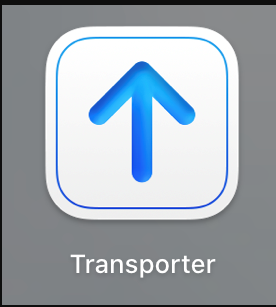
6,上传测试版本 登陆开发者中心点击
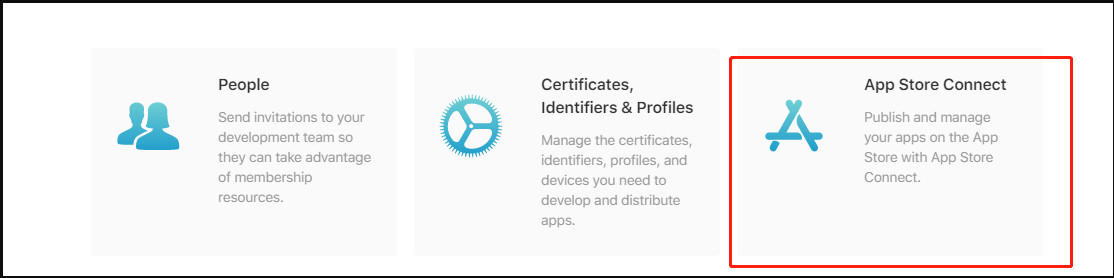
选择我的App
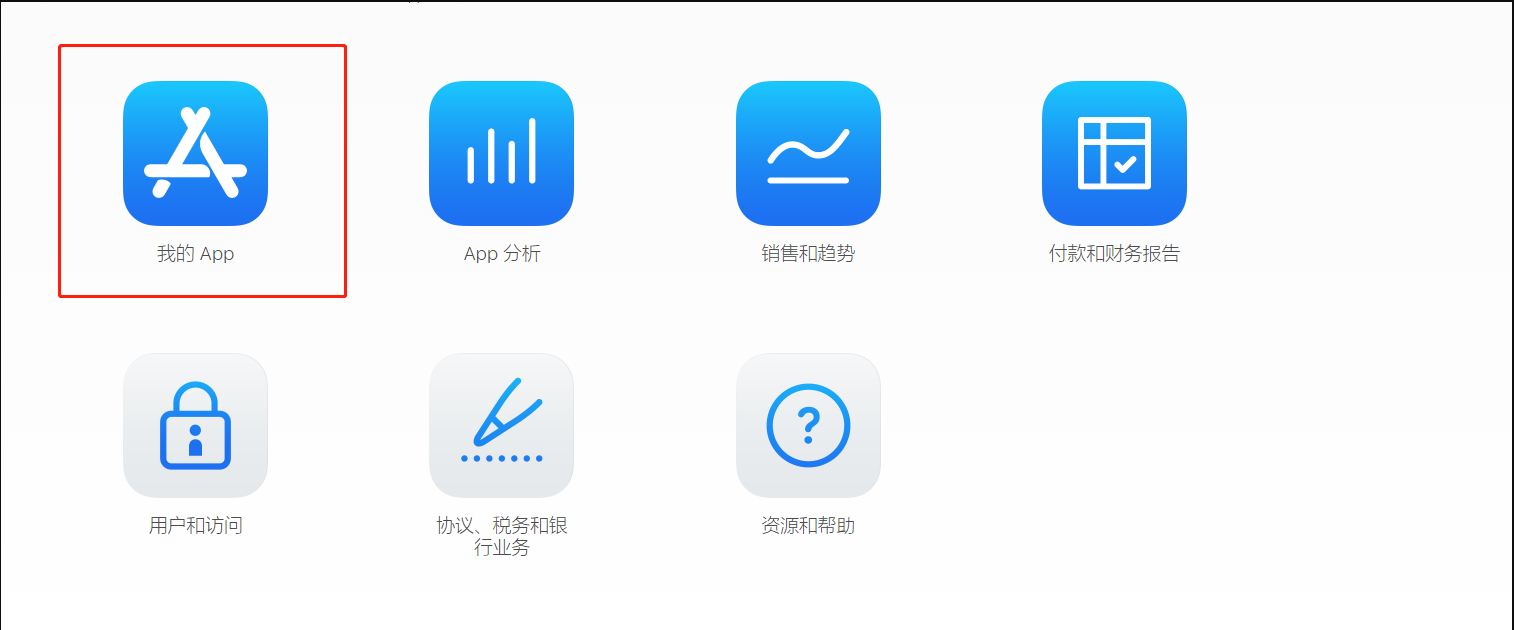
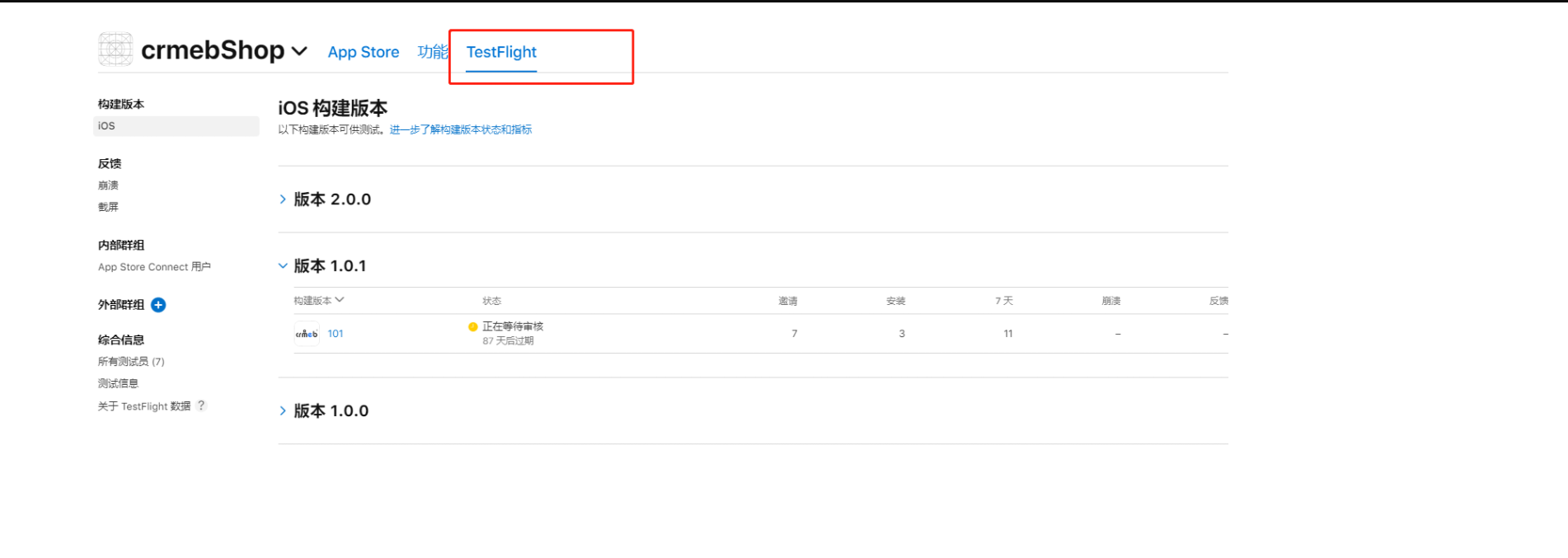
在TestFlight这个里面可以看到上传的版本,点击进去后可以添加测试人员还有一些别的操作
7,查看测试版本
手机端下载TestFlight软件登录进去,点击兑换,填写邀请码,邀请码是通过添加测试人员的时候发的邮件就有
8,下载测试
9,上架Appstore
在Apple开发者平台点击AppStore,填写里面所有的相关配置再点击右上角的提交就上架审核了,审核通过后在手机Appstore就可以搜到上架的应用
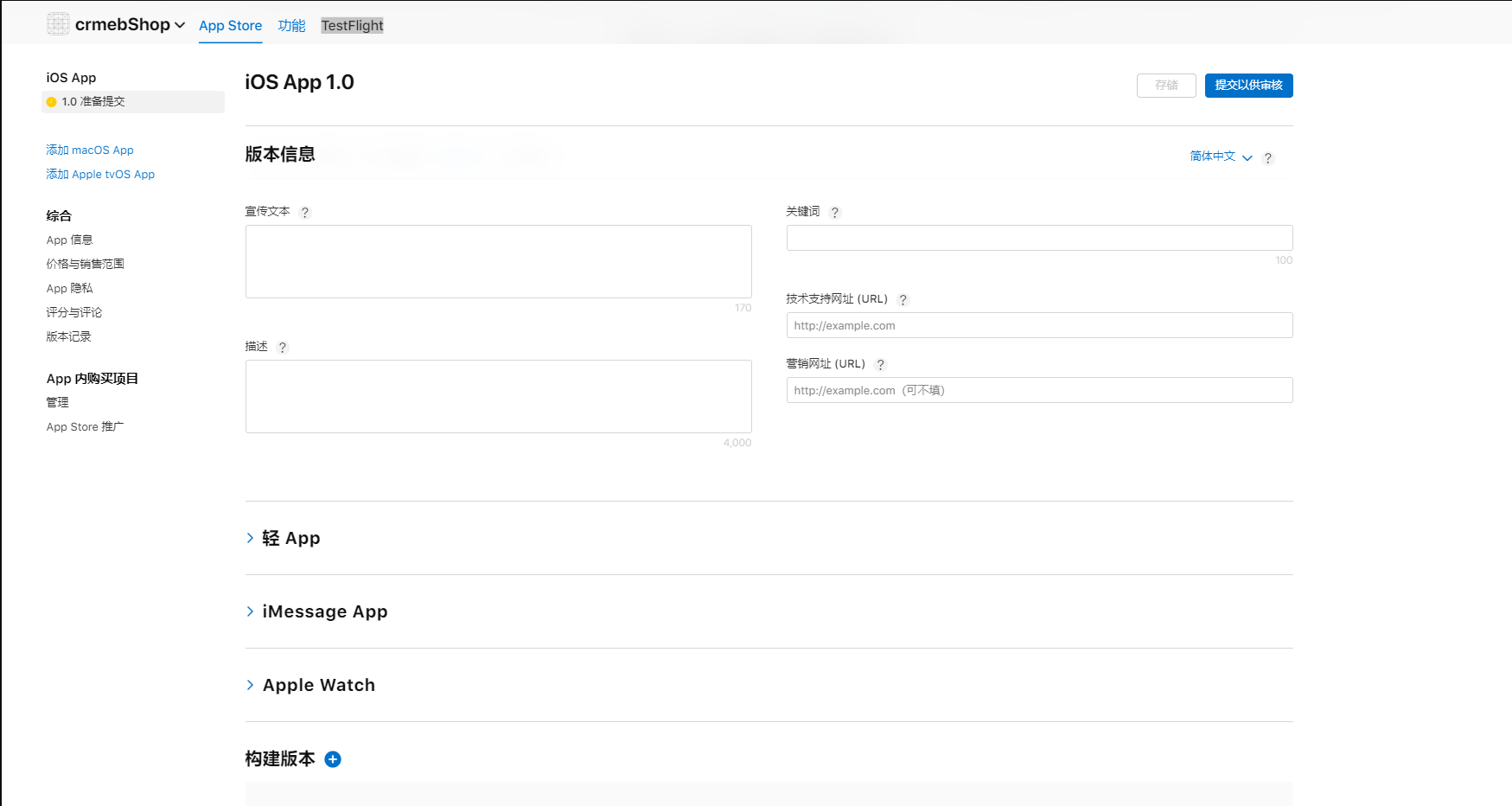
注意





















 373
373

 被折叠的 条评论
为什么被折叠?
被折叠的 条评论
为什么被折叠?








